Bạn đã bao giờ gõ một lệnh vào terminal Linux rồi nhận ra mình không biết cách sử dụng nó hoặc quên mất các tùy chọn quan trọng? Thay vì vội vàng mở trình duyệt và tìm kiếm trên Google, bạn hoàn toàn có thể tận dụng các công cụ trợ giúp tích hợp sẵn ngay trong terminal. Phần lớn thời gian, những công cụ này sẽ cung cấp đủ thông tin bạn cần mà không yêu cầu kết nối internet, giúp bạn tiết kiệm thời gian và giữ được sự tập trung.
Tại Sao Nên Ưu Tiên Trợ Giúp Tích Hợp Sẵn Trong Linux?
Có nhiều lý do thuyết phục để bạn nên ưu tiên sử dụng các cờ như -h hoặc --help cùng với các lệnh mà bạn muốn tìm hiểu. Điều này đặc biệt hữu ích khi bạn gặp phải tình huống kết nối internet chậm, không ổn định hoặc thậm chí là không có kết nối. Trong những trường hợp đó, việc truy cập các trang web hướng dẫn trực tuyến là bất khả thi hoặc rất khó khăn.
Hầu hết các trang hướng dẫn (manual pages) trực tuyến đều chứa thông tin tương tự như chức năng trợ giúp tích hợp sẵn. Nếu thông tin là như nhau, bạn không cần phải truy cập mạng để tìm kiếm cùng một nội dung. Việc sử dụng hệ thống tích hợp không chỉ nhanh hơn mà còn giúp bạn tiết kiệm thời gian và số lần nhấp chuột khi bạn chỉ muốn kiểm tra cú pháp đơn giản hoặc các tùy chọn có sẵn của một lệnh cụ thể.
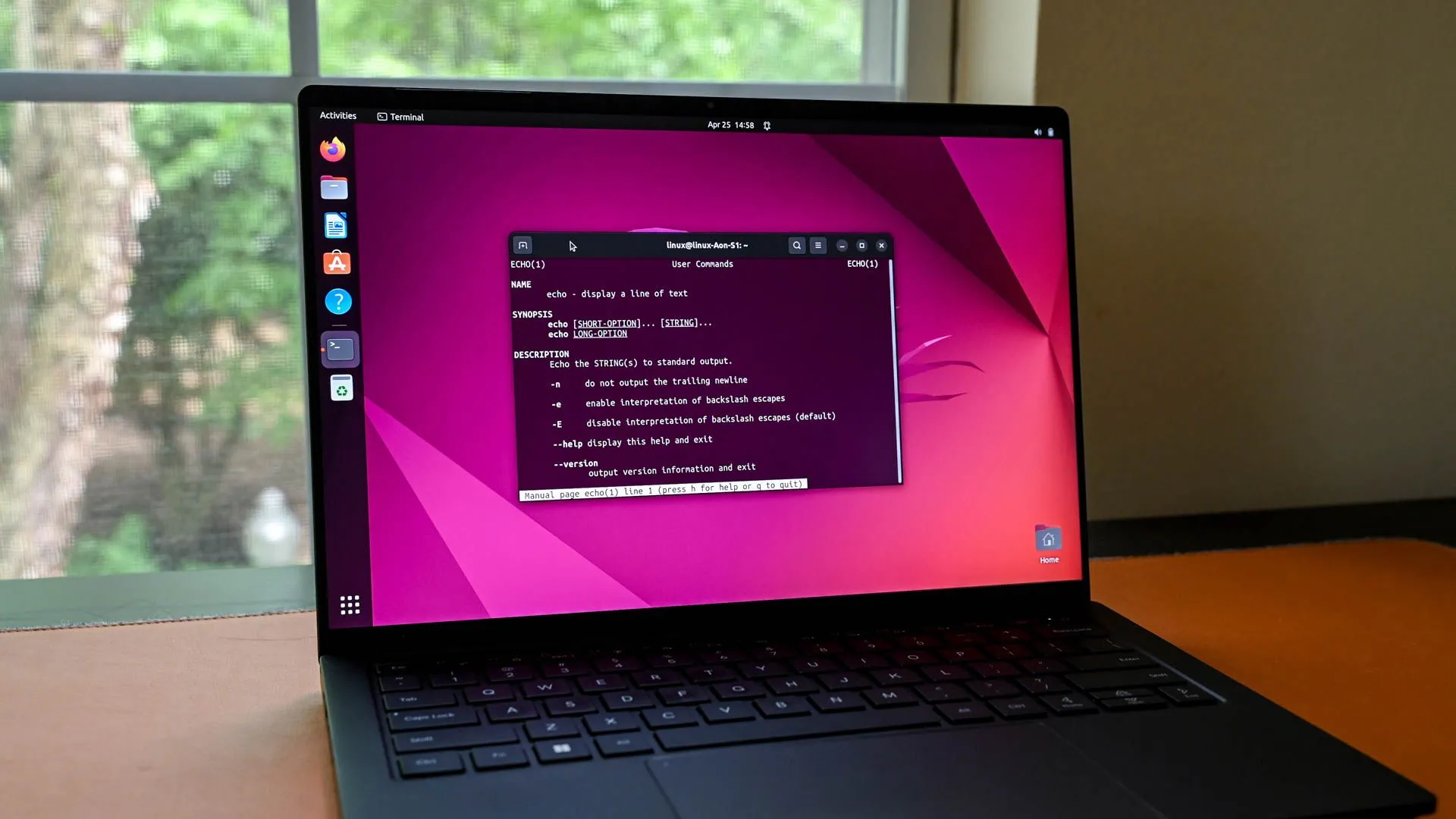 Màn hình terminal Linux hiển thị lệnh echo và giao diện dòng lệnh
Màn hình terminal Linux hiển thị lệnh echo và giao diện dòng lệnh
Một yếu tố quan trọng khác là nhiều hướng dẫn trực tuyến có thể chứa thông tin lỗi thời hoặc sai sót. Điều này xảy ra khi một lệnh Linux thay đổi nhưng các tác giả không cập nhật bài viết tương ứng. Ngược lại, tài liệu chính thức hoặc trang hướng dẫn (man page) được tích hợp sẵn luôn là phiên bản mới nhất hoặc quan trọng hơn là chính xác với phiên bản Linux mà bạn đang sử dụng. Điều này đảm bảo rằng các lệnh của bạn sẽ hoạt động đúng như mong đợi.
Sử Dụng --help Để Tra Cứu Nhanh Cú Pháp Lệnh Linux
Hầu hết các lệnh trong Linux đều hỗ trợ tùy chọn -h hoặc --help để hiển thị các tùy chọn có sẵn. Vì vậy, nếu bạn không chắc chắn cách sử dụng một lệnh nào đó, chỉ cần thêm -h hoặc --help sau lệnh và nhấn Enter. Terminal sẽ hiển thị chức năng của lệnh, tất cả các tùy chọn có sẵn cùng với mô tả chi tiết về công dụng của từng tùy chọn. Đây là cách nhanh nhất để bạn có được cái nhìn tổng quan về cách sử dụng lệnh.
Ví dụ, giả sử bạn muốn liệt kê các tệp bằng lệnh ls, nhưng bạn không chắc chắn nên sử dụng cờ nào. Bạn có thể chạy lệnh sau:
ls --help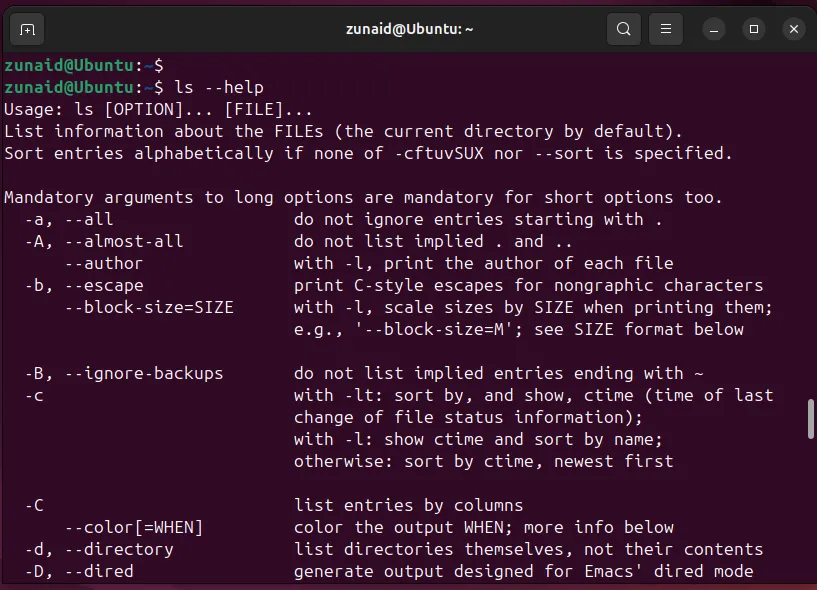 Kết quả hiển thị khi sử dụng tùy chọn –help với lệnh ls trong terminal Linux
Kết quả hiển thị khi sử dụng tùy chọn –help với lệnh ls trong terminal Linux
Bạn sẽ nhận được một bản tóm tắt ngắn gọn về tất cả các tùy chọn có sẵn, chẳng hạn như -l (chữ L thường) để hiển thị định dạng dài hoặc -a để hiển thị các tệp ẩn. Mặc dù đầu ra có thể trông hơi choáng ngợp lúc đầu, nhưng đây thường là cách nhanh nhất để tìm tùy chọn bạn cần.
Hầu hết các lệnh đều hỗ trợ -h hoặc --help, hoặc đôi khi cả hai. Tuy nhiên, một số lệnh có thể sử dụng -h cho một mục đích khác. Ví dụ, lệnh ls mà tôi đã minh họa ở trên sử dụng -h để hiển thị nội dung thư mục ở định dạng dễ đọc (human-readable format). Vì vậy, nếu -h không hoạt động như bạn mong đợi, hãy thử --help.
Cũng có một số ít lệnh không có tùy chọn --help nào cả. Trong những trường hợp ngoại lệ đó, bạn sẽ cần đến lệnh man, mà chúng ta sẽ tìm hiểu tiếp theo.
Khám Phá Trang Hướng Dẫn man Pages – “Cuốn Cẩm Nang” Chi Tiết Của Lệnh Linux
Nếu --help cung cấp cho bạn một cái nhìn tổng quan nhanh chóng, thì man pages (viết tắt của manual pages – các trang hướng dẫn sử dụng) chính là những cuốn cẩm nang hướng dẫn đầy đủ, chi tiết cho các lệnh Linux. Chúng cung cấp tài liệu toàn diện, bao gồm chức năng của lệnh, các tùy chọn của nó và thậm chí cả một số ví dụ minh họa. Tuy nhiên, trong một số trường hợp, bạn có thể thấy cả --help và man page hiển thị thông tin gần như tương tự.
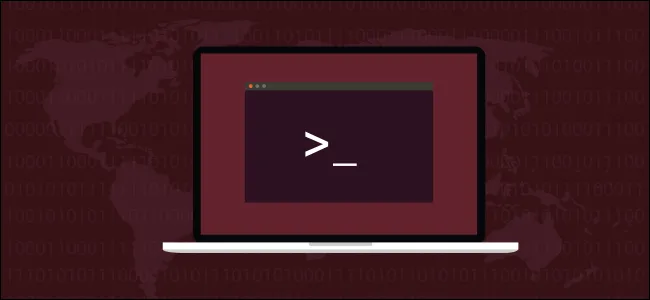 Màn hình terminal hiển thị giao diện trang man (manual page) của một lệnh Linux
Màn hình terminal hiển thị giao diện trang man (manual page) của một lệnh Linux
Để truy cập man page của một lệnh, bạn chỉ cần gõ:
man ten_lenhVí dụ, để tìm hiểu mọi thứ về lệnh ls, hãy gõ:
man ls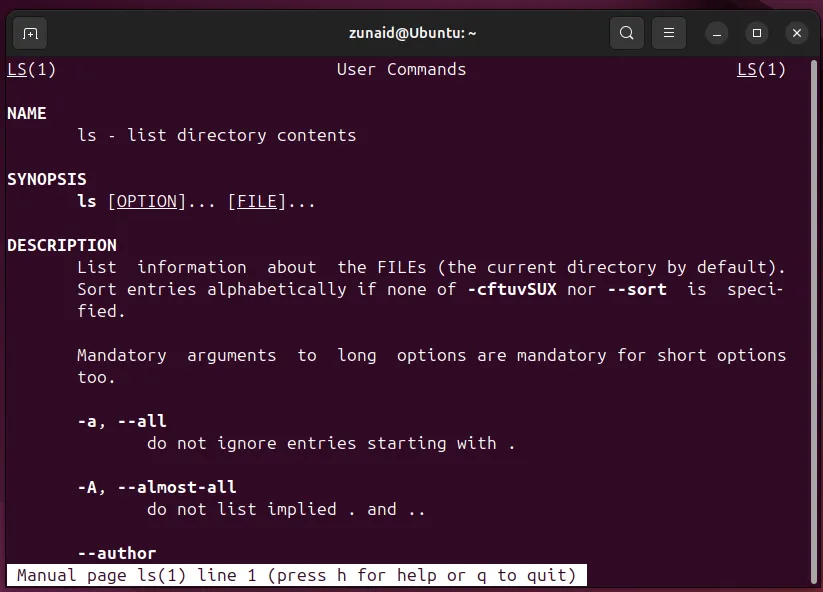 Cận cảnh trang man của lệnh ls với các phần mô tả, cú pháp và tùy chọn
Cận cảnh trang man của lệnh ls với các phần mô tả, cú pháp và tùy chọn
Thao tác này sẽ mở một tài liệu hướng dẫn có cấu trúc, thường được chia thành các phần như:
- NAME: Mô tả ngắn gọn về lệnh.
- SYNOPSIS: Cách sử dụng lệnh, bao gồm cú pháp cần thiết.
- DESCRIPTION: Giải thích chi tiết về chức năng của lệnh.
- OPTIONS: Danh sách tất cả các cờ và tùy chọn có sẵn cùng với công dụng của chúng.
Bạn có thể cuộn qua trang man page bằng các phím mũi tên, thoát bằng phím q, và tìm kiếm từ khóa bằng cách gõ dấu gạch chéo / theo sau là từ khóa, ví dụ /keyword. Nếu bạn cần trợ giúp thêm về cách điều hướng trong man page, bạn có thể gõ h và nhấn Enter. Để xem man page của chính lệnh man, bạn luôn có thể chạy:
man manBan đầu, các man page có thể gây choáng ngợp và bạn có thể cảm thấy lạc lõng, khó hiểu. Tuy nhiên, chúng là một nguồn tài nguyên thiết yếu cho bất kỳ người dùng Linux nào. Nếu một man page có vẻ quá dày đặc, đừng lo lắng; có những lựa chọn thay thế đơn giản hơn.
tldr – “Tóm Tắt” Lệnh Linux Một Cách Dễ Hiểu Và Có Ví Dụ
Nếu bạn cảm thấy lệnh man quá phức tạp, có một lệnh thay thế hữu ích được gọi là tldr. Lệnh tldr (viết tắt của “Too Long; Didn’t Read”) sẽ tóm tắt các tùy chọn có sẵn của một lệnh và hiển thị các ví dụ sử dụng phổ biến nhất. Đầu tiên, bạn cần cài đặt tldr trên hệ thống Linux của mình. Sau khi cài đặt, bạn chỉ cần chạy:
tldr ten_lenhQuay lại ví dụ trước, hãy cùng xem lệnh ls hoạt động như thế nào với tldr:
tldr ls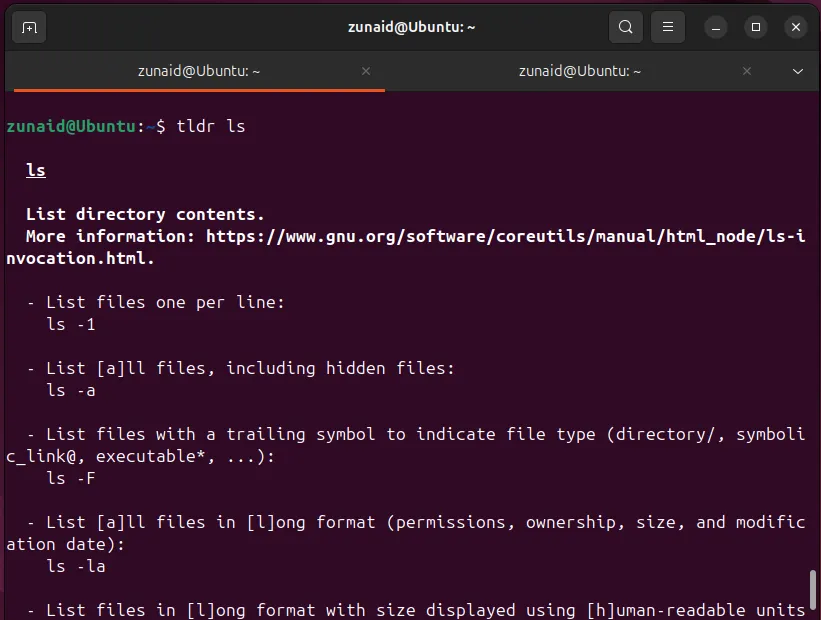 Giao diện tldr hiển thị ví dụ sử dụng lệnh ls một cách ngắn gọn, dễ hiểu
Giao diện tldr hiển thị ví dụ sử dụng lệnh ls một cách ngắn gọn, dễ hiểu
Như bạn có thể thấy, kết quả của tldr dễ đọc và dễ hiểu hơn nhiều. Lệnh tldr giống như một “phao cứu sinh” mà bạn có thể sử dụng khi quên cú pháp chính xác cần thiết để thực hiện một tác vụ bằng lệnh.
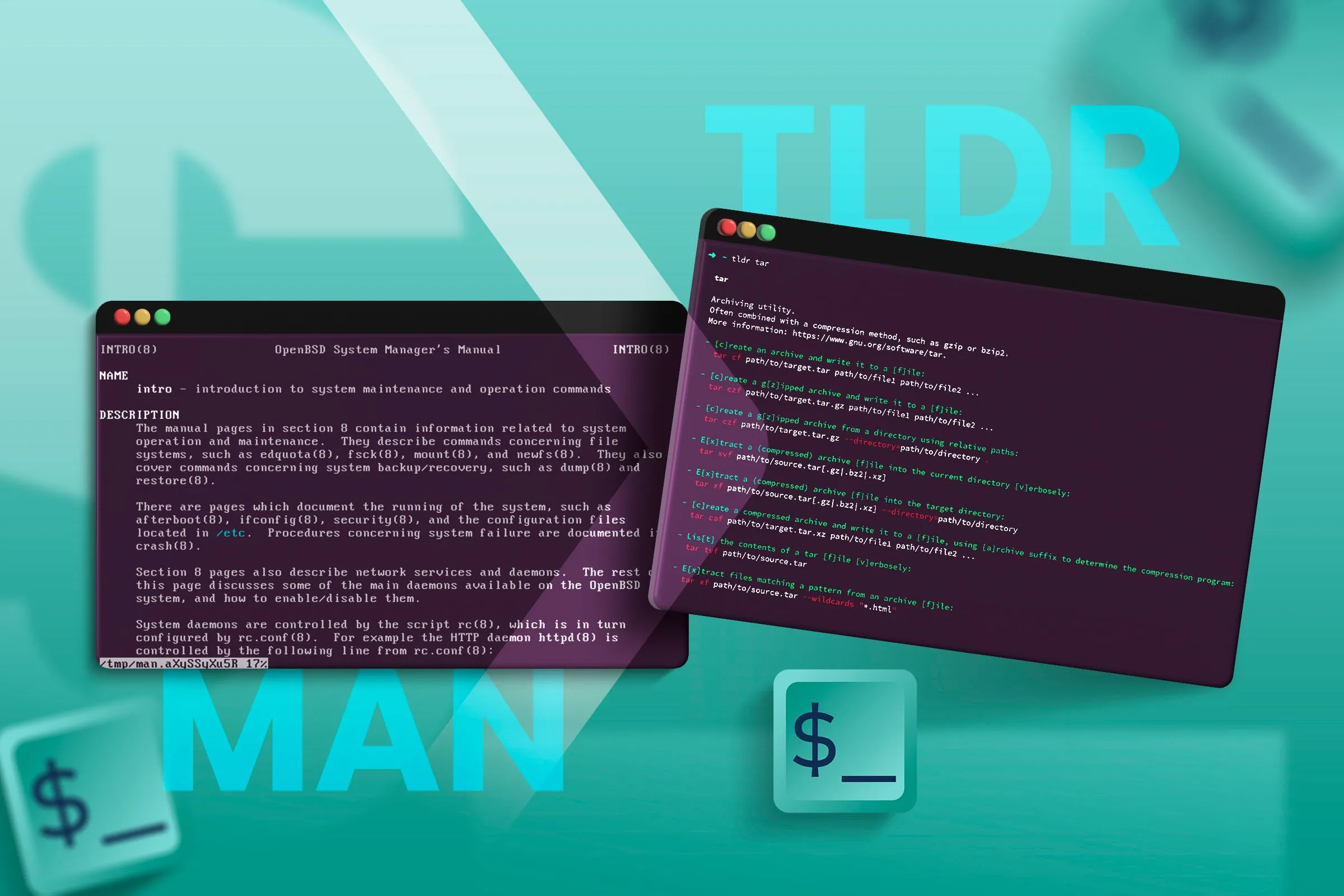 So sánh trực quan giữa trang man chi tiết và giao diện tldr tóm tắt trong hai cửa sổ terminal Linux
So sánh trực quan giữa trang man chi tiết và giao diện tldr tóm tắt trong hai cửa sổ terminal Linux
Kết Luận
Các tùy chọn --help, lệnh man và lệnh tldr đều là những công cụ vô cùng hữu ích giúp bạn tìm hiểu về bất kỳ lệnh Linux nào mà không cần truy cập internet. --help là lựa chọn tuyệt vời cho một cái nhìn tổng quan nhanh chóng và danh sách các tùy chọn. man pages cung cấp tài liệu đầy đủ, chuyên sâu, là “cuốn cẩm nang” không thể thiếu cho người dùng Linux chuyên nghiệp. Còn tldr lại là một “phao cứu sinh” tuyệt vời, cung cấp các ví dụ thực tế và cú pháp được tóm tắt, giúp bạn nhanh chóng nhớ lại cách thực hiện một tác vụ cụ thể.
Việc làm chủ các công cụ trợ giúp tích hợp này không chỉ nâng cao kỹ năng sử dụng dòng lệnh của bạn mà còn giúp bạn làm việc hiệu quả và tự tin hơn trong môi trường Linux. Hãy tích cực khám phá và tận dụng chúng để làm chủ terminal Linux của mình. Bạn đã sử dụng công cụ nào trong số này nhiều nhất? Hãy chia sẻ kinh nghiệm của bạn trong phần bình luận dưới đây!